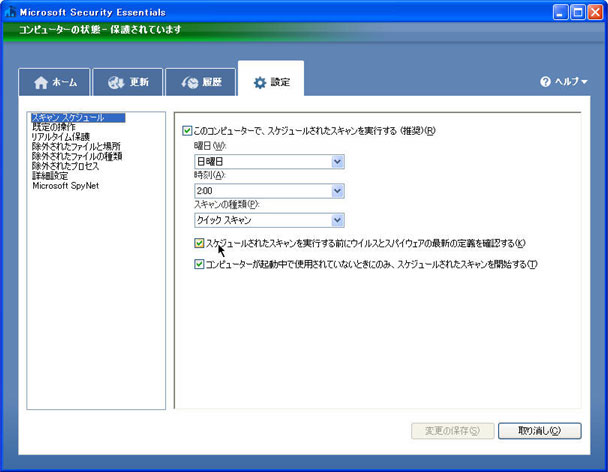Microsoft社は、アメリカ時間の2009年9月29日に、一般ユーザー向けで無料のセキュリティソフト「Microsoft Security Essentials」の正式版をリリースしました。
「Microsoft Security Essentials」は、ウイルス対策、スパイウェア対策、rootkitからの保護等のセキュリティスィーツとして、今年末頃リリースとアナウンスされていましたが、前倒しされたようです。対応OSは、Windows XPのSP2とSP3、Windows Vista、Windows 7(XPモードを含む)。32bitと64bitの両バージョン対応となっています。
追記:マイクロソフトのセキュリティチームは、ウィルス対策ソフトを使っていない場合や期限切れの場合、「Microsoft Security Essentials」のインストールを強く推奨しています。また、スパイウエア対策ソフト「Windows Defender」は、「Microsoft Security Essentials」を使用する場合は、不要になります。XPのユーザーは「Microsoft Security Essentials」インストールの前に「Windows Defender」をアンインストールするよう勧めています。Vista/7のユーザーは自動で「Windows Defender」が無効になるようです。
私の場合、セキュリティソフトは自宅のWindows環境でPC3台まで使える有償ソフト、オフィスのWindowsには、無償のソフトAVG日本語版が入っていますが、いずれもバックグラウンドでウィルススキャンを開始すると、PCのパフォーマンスが著しく低下します。「Microsoft Security Essentials」はその点を考慮した製品と聞いていたので、早速ダウンロードして試すことにしました。
「Microsoft Security Essentials」ダウンロードページ:http://www.microsoft.com/security_essentials/
日本語対応ソフトのはずですが、ダウンロード専用ページにアクセスすると英語のみのページ? よく見るとページ右上に「Unaited States Change」の文字が。このChangeをプルダウンして日本を選び、無事日本語表示に。ま、しかしど真ん中に大きなボタンがあって、ダウンロードは間違えようも無いのですが…。
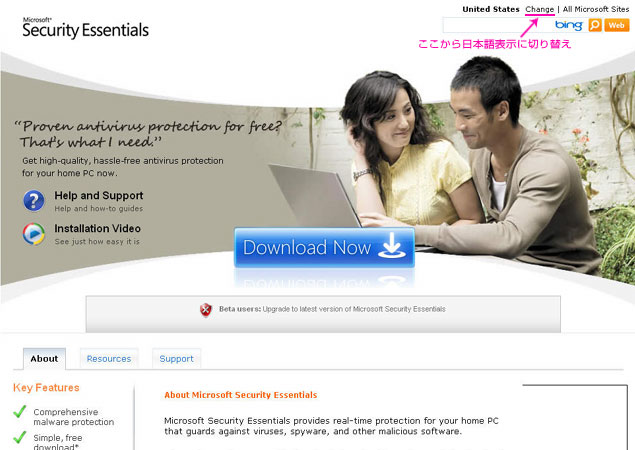
ところで、この男女の写真はなんなんでしょう? ま、それはともかくダウンロードボタンをクリック。
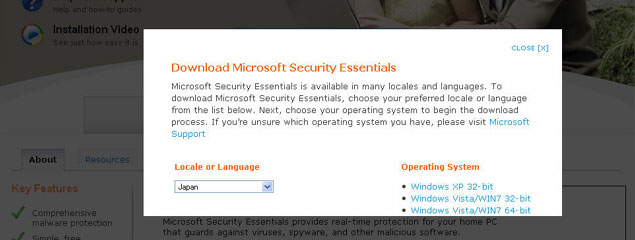 するとこのダイアログが開きます。事前に日本語表示を選んでいるとこのダイアログも日本語表示になります。英語表記のままでも「日本語版」を落とすことに問題はありません。左下セレクトボックスで言語を選び、右下で利用するオペレーティングシステムを選び、クリックします。→ファイル保存ダイアログが開くので「ファイルを保存」をクリックします。→ダウンロードを開始します。
するとこのダイアログが開きます。事前に日本語表示を選んでいるとこのダイアログも日本語表示になります。英語表記のままでも「日本語版」を落とすことに問題はありません。左下セレクトボックスで言語を選び、右下で利用するオペレーティングシステムを選び、クリックします。→ファイル保存ダイアログが開くので「ファイルを保存」をクリックします。→ダウンロードを開始します。
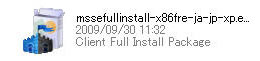 ダウンロードした「mssefullinstall-x86fre-ja-jp-xp.exe」(日本語、XP 32-bitの場合)をダブルクリックして、インストーラを起動します。他のウィルス対策ソフトが入っていても問題ないようです
ダウンロードした「mssefullinstall-x86fre-ja-jp-xp.exe」(日本語、XP 32-bitの場合)をダブルクリックして、インストーラを起動します。他のウィルス対策ソフトが入っていても問題ないようです
AVGのアンインストール無しで、「Microsoft Security Essentials 1.0 インストールウィザードへようこそ」が開きます。画面の内容を読み、[次へ>]ボタンをクリックしてインストールを進めます。
追記:他のウィルス対策ソフトが入っていても問題なくインストールできますが、日常的に利用する場合は、やはり前のウィルス対策ソフトをアンインストールする必要があります。アンインストールせずにPCを起動させると、バックグラウンドで、同じような機能のプロセスが同時に複数立ち上がり、コンフリクトを起こすようです。また、コンフリクトが起きない場合でも、PCのパフォーマンスが著しく低下してしまいます。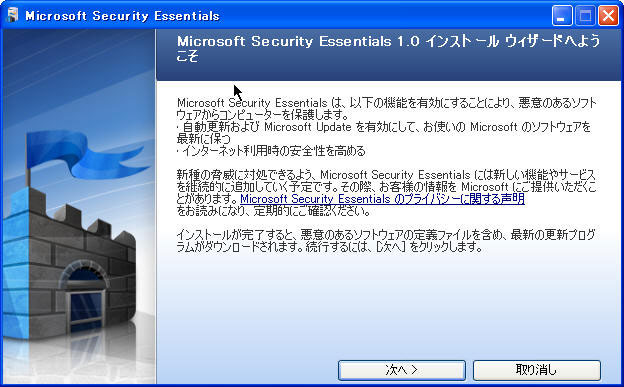
「マイクロソフトソフトウェアライセンス条項」を読み、[同意します]ボタンをクリックします。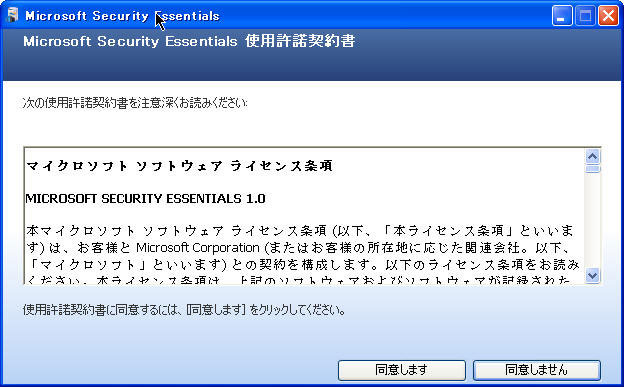
次に、正規のWindowsユーザーかの検証が行われます。[検証>]ボタンをクリックします。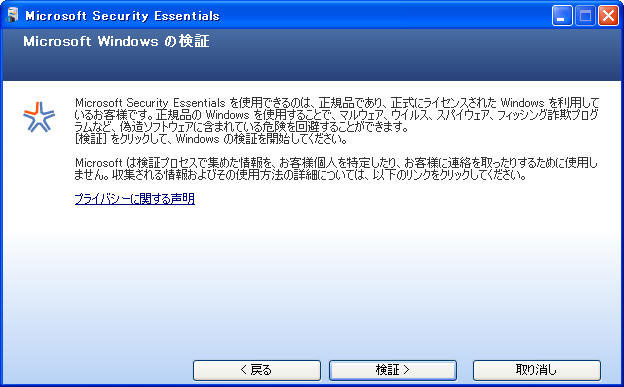
検証が済むと次ぎへ進みます。[インストール>]ボタンをクリックします。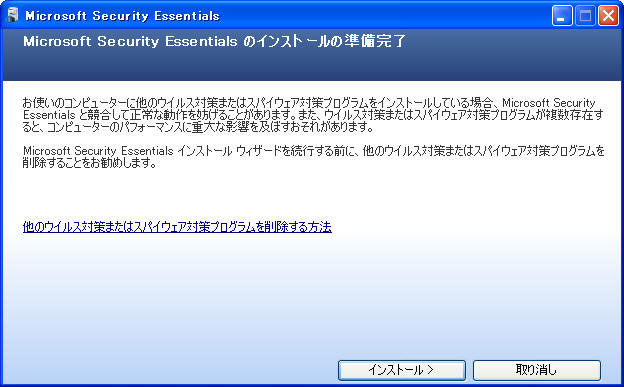
インストールの終了です。このとき[終了]ボタンをクリックすると、Microsoft Security Essentialsが起動しますので、他のウィルス対策ソフトがバックグラウンドの監視などで起動している場合は、念のため終了させておきます。[終了]ボタンをクリックします。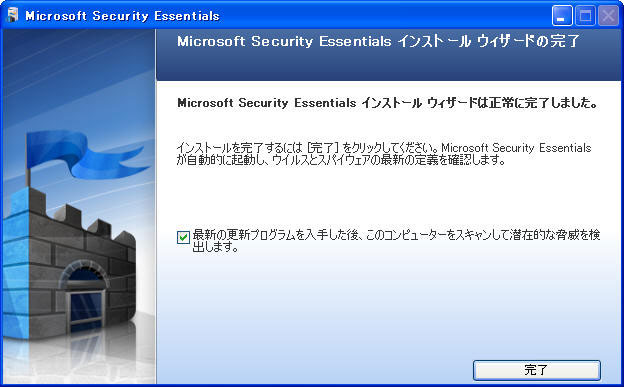
「Microsoft Security Essentials」の使い勝手
- 他のセキュリティスィートと比較すると軽いようです。非力なネットブック等に向いているかもしれません。
- 下図の(Microsoft Security Essentials起動後の)設定画面に、「コンピューターが起動中で使用されていないときにのみ、スケジュールされたスキャンを開始する」のチェエクボックスがあります。これはありがたいです。この言葉通りの処理をしてくれれば、画像処理等重い作業をしている最中にウィルス対策ソフトがスキャンを開始してしまって、PC全体がフリーズ状態…などというの防げるかもしれません。